ตรวจสอบเลขที่เอกสารซ้ำกับที่มีในระบบ PEAK
เมื่อบันทึกเอกสารแล้วระบบแจ้งเตือนว่า ‘เลขที่เอกสารซ้ำกับที่มีในระบบ’ นั่นเป็นสัญญาณว่าเลขที่เอกสารนั้นถูกใช้งานไปแล้วในเอกสารฉบับอื่น การค้นหาเอกสารต้นทางที่ใช้เลขนั้นอยู่จึงเป็นสิ่งจำเป็น บทความนี้จะแนะนำวิธี ตรวจสอบเลขที่เอกสารซ้ำกับที่มีในระบบ อย่างละเอียด โดยมี 2 วิธีหลัก คือการค้นหาโดยตรงบนหน้าระบบ และการค้นหาผ่านไฟล์ Excel เพื่อให้คุณสามารถหาเอกสารที่ซ้ำและจัดการข้อมูลได้อย่างถูกต้อง
ตัวอย่างสถานการณ์: ขณะบันทึกค่าใช้จ่ายโดยใช้เลขที่ “EXP-23070027” ระบบแจ้งเตือนว่าเลขที่เอกสารซ้ำ
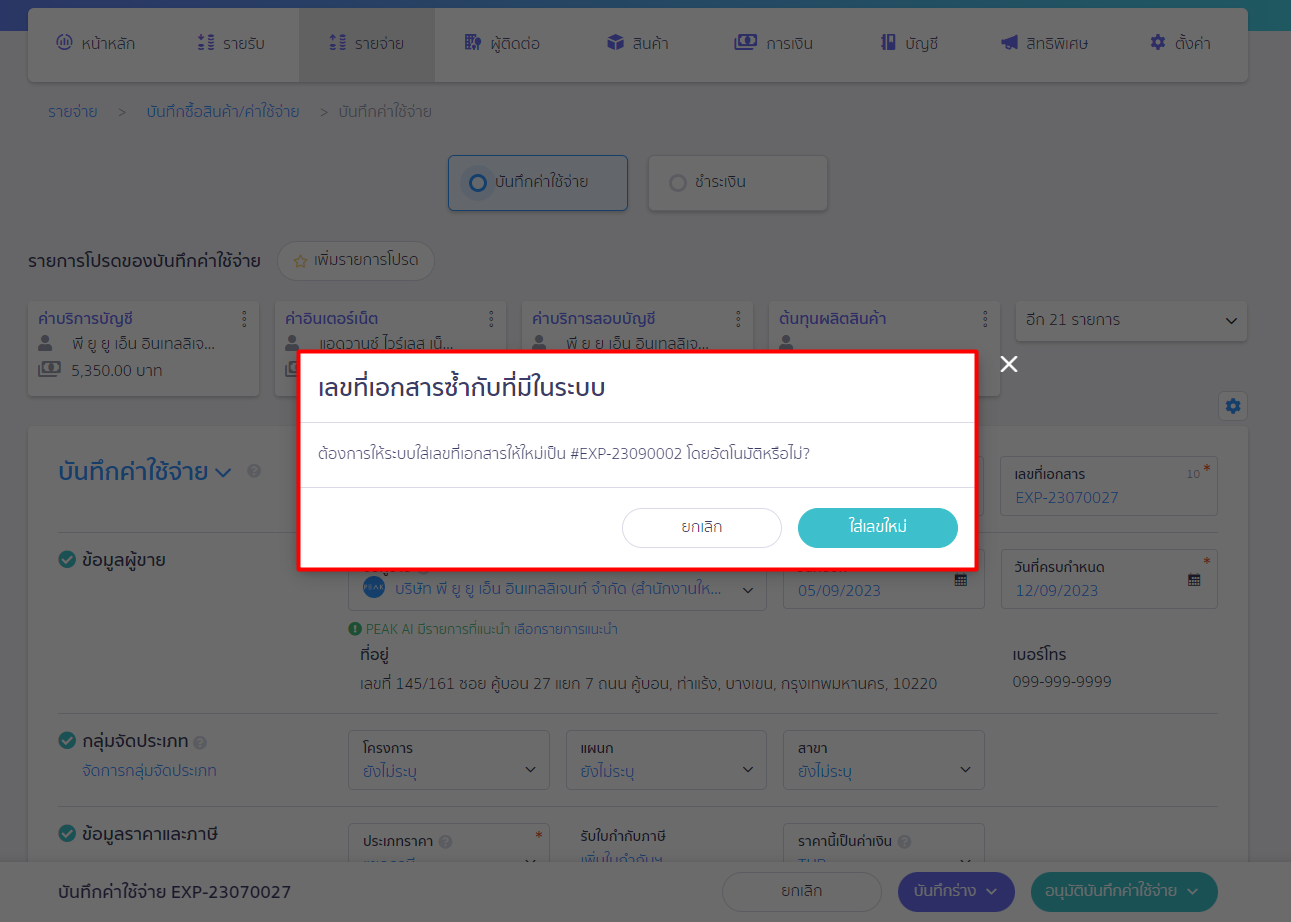
1. ตรวจสอบเลขที่เอกสารซ้ำกับที่มีในระบบ ผ่านหน้าโปรแกรมโดยตรง
วิธีนี้เป็นการค้นหาที่รวดเร็วและง่ายที่สุด เหมาะสำหรับการค้นหาเอกสารที่ไม่ซับซ้อน
ไปที่หน้าเอกสารประเภทนั้นๆ: จากตัวอย่างคือ “บันทึกค่าใช้จ่าย” ให้ไปที่เมนู รายจ่าย > บันทึกค่าใช้จ่าย > ดูทั้งหมด
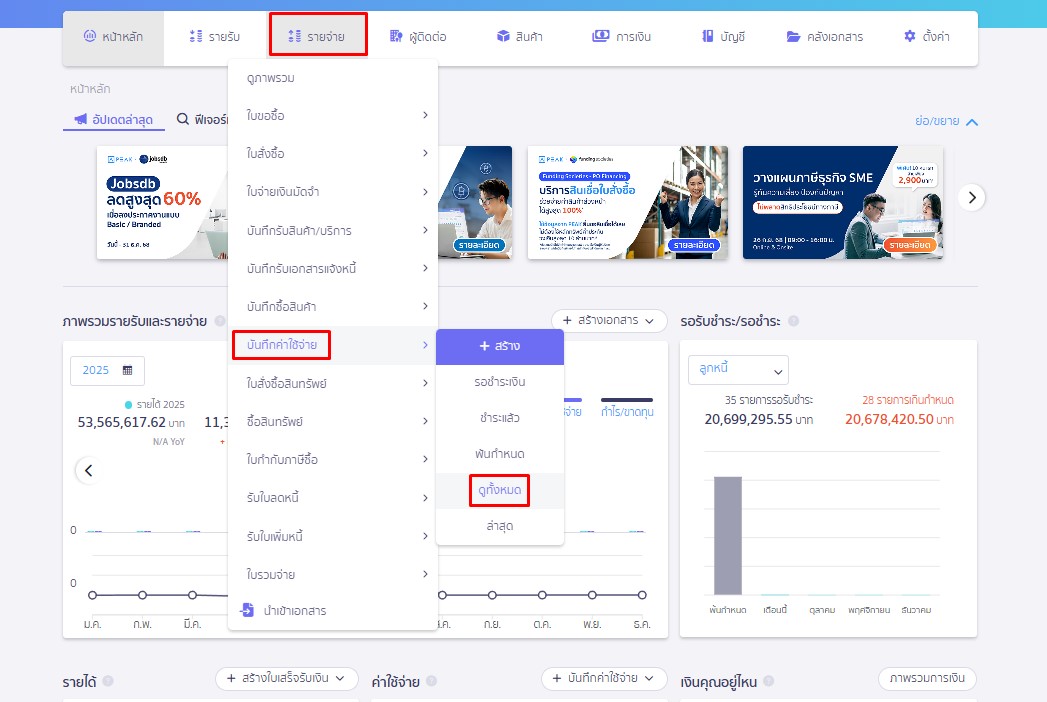
กำหนดช่วงวันที่ให้ครอบคลุม: ที่ช่อง “วันที่ออก” ให้กำหนดช่วงเวลาให้กว้างที่สุดเท่าที่จะเป็นไปได้ เพื่อให้แน่ใจว่าการค้นหาจะครอบคลุมเอกสารทั้งหมด (เช่น 01/01/2010 – วันที่ปัจจุบัน) จากนั้นกดยืนยัน
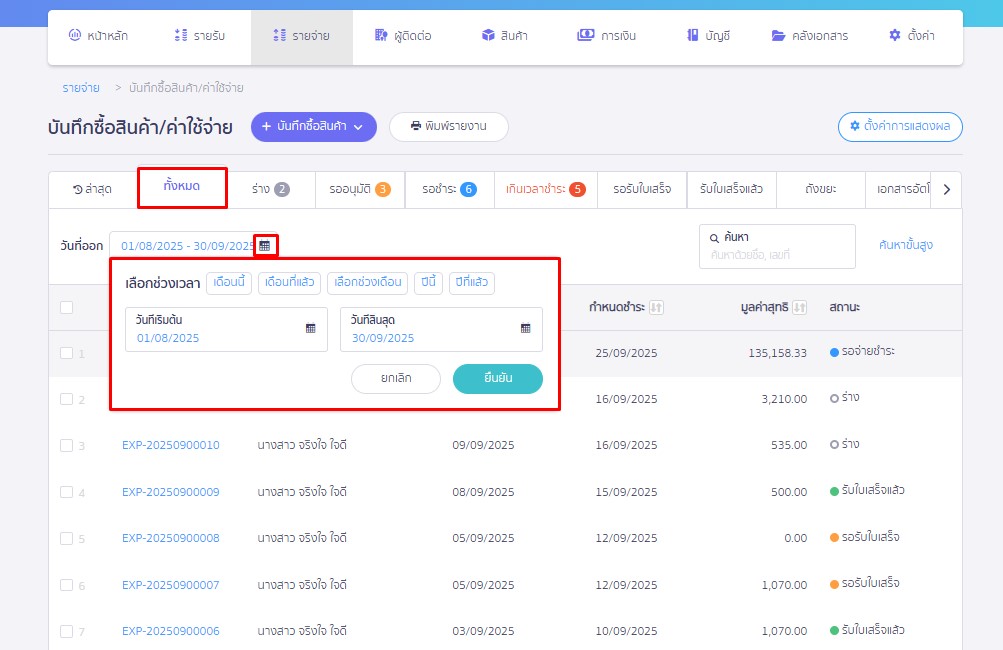
ค้นหาด้วยเลขที่เอกสาร: นำเลขที่เอกสารที่ซ้ำ (EXP-23070027) มาใส่ในช่อง “ค้นหา” แล้วกด Enter ระบบจะแสดงเอกสารที่ใช้เลขที่ดังกล่าวขึ้นมาทันที คุณสามารถคลิกเข้าไปดูรายละเอียดได้เลย
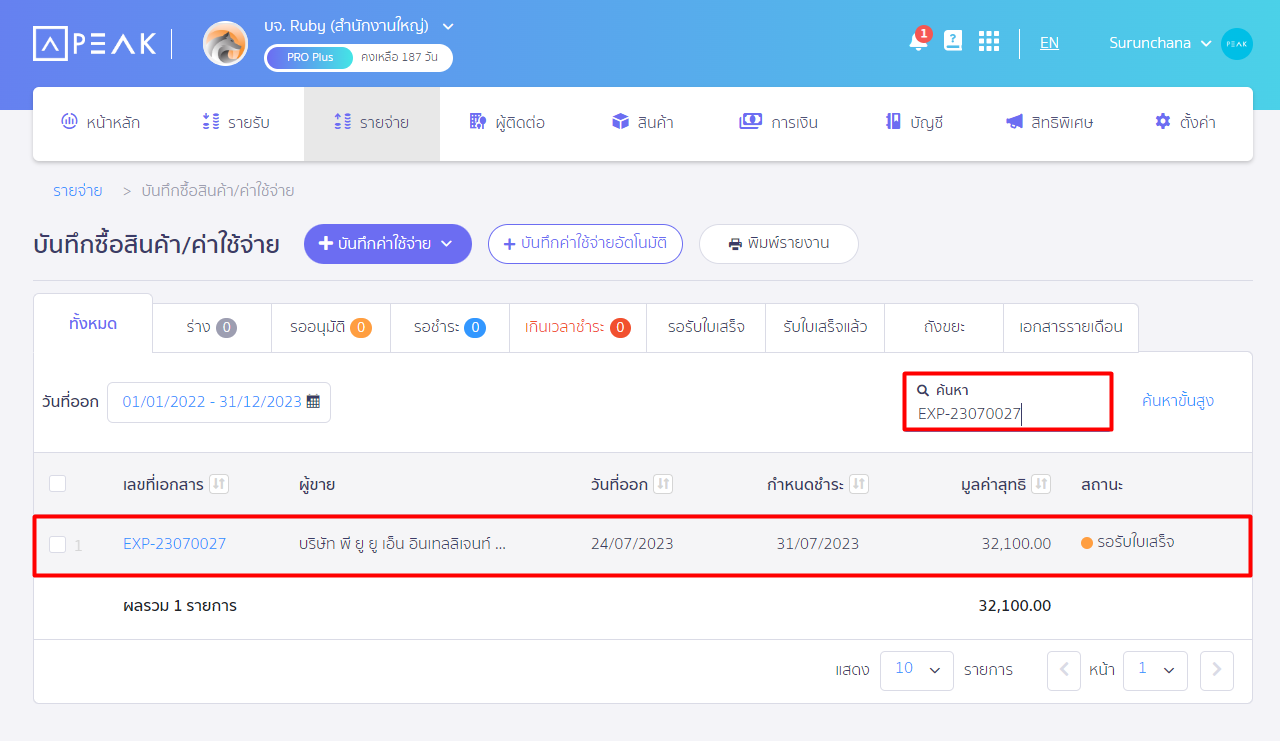
หมายเหตุ: หากค้นหาแล้วไม่พบรายการ อาจเป็นเพราะคุณยังกำหนดช่วงวันที่ออกไม่ครอบคลุมเอกสารฉบับนั้น
2. วิธีตรวจสอบผ่านหน้ารายงาน Excel
วิธีนี้เหมาะกับการค้นหาข้อมูลจำนวนมาก หรือเมื่อวิธีแรกไม่พบเอกสารที่ต้องการ
1. ไปที่หน้า “ดูทั้งหมด” ของเอกสาร: เช่นเดียวกับวิธีแรก ให้ไปที่หน้าสรุปรายการเอกสาร (เช่น รายจ่าย > บันทึกค่าใช้จ่าย > ดูทั้งหมด)
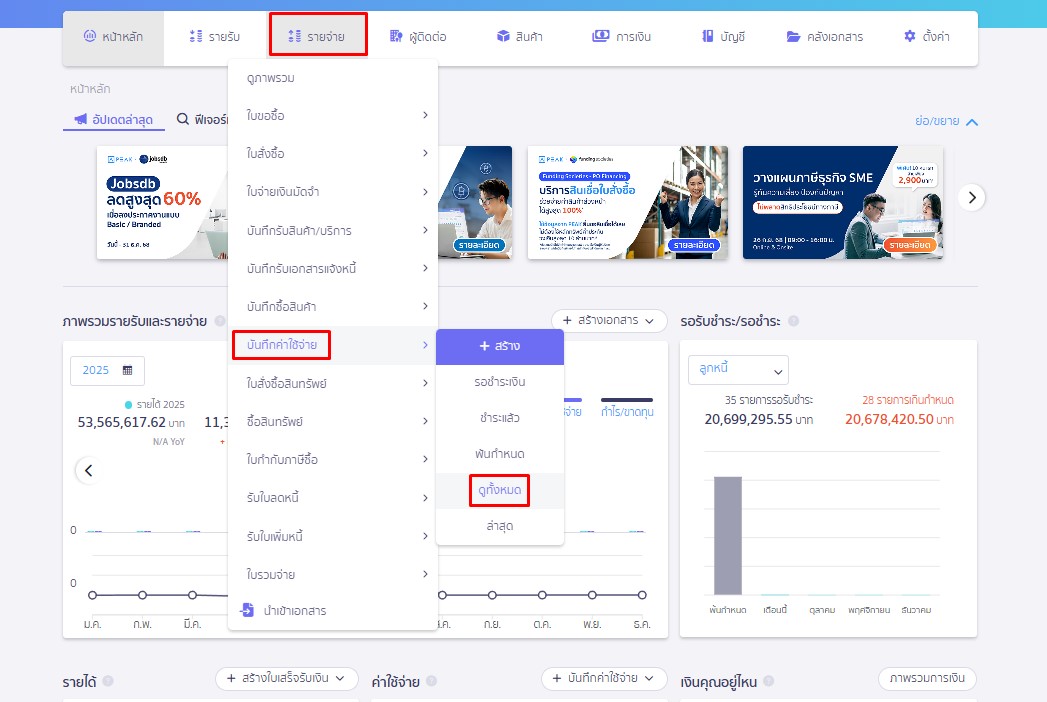
2. ระบบจะแสดงหน้า Table ของเอกสาร ให้คลิก “พิมพ์รายงาน”

3. กำหนดช่วงเวลาและดาวน์โหลด: ในหน้าต่างที่ปรากฏขึ้น ให้กำหนดช่วงเวลาให้ครอบคลุมที่สุด (เช่น 01/01/2000 – วันที่ปัจจุบัน) แล้วกด “พิมพ์รายงาน” เพื่อดาวน์โหลดไฟล์ Excel
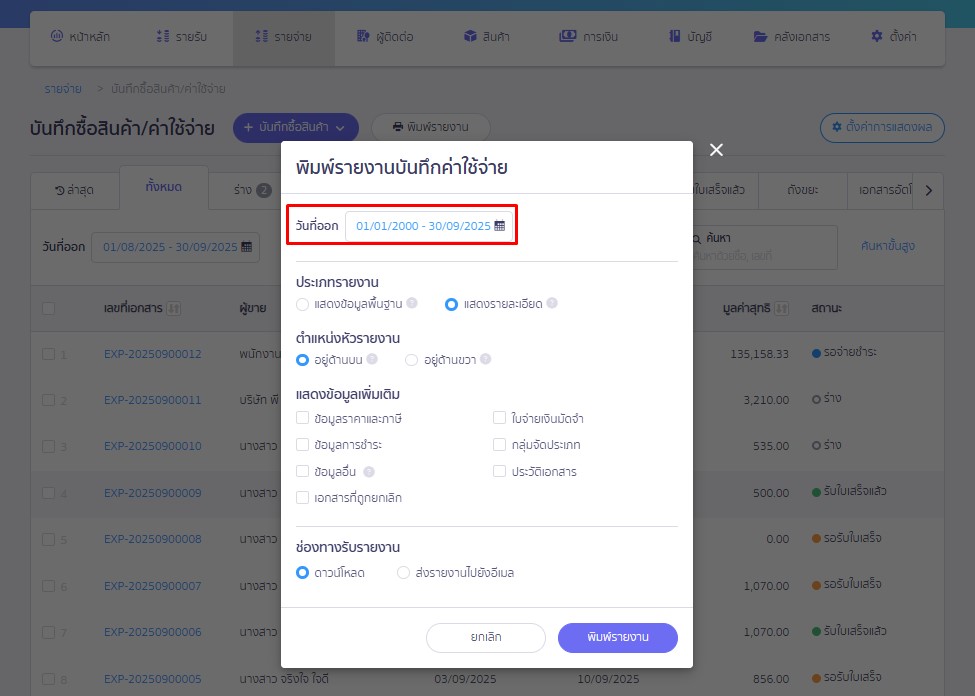
ใช้ฟังก์ชัน Find ใน Excel: เปิดไฟล์ Excel ที่ดาวน์โหลดมา แล้วใช้ฟังก์ชันค้นหา (กด Ctrl + F) เพื่อค้นหาเลขที่เอกสารที่ต้องการ
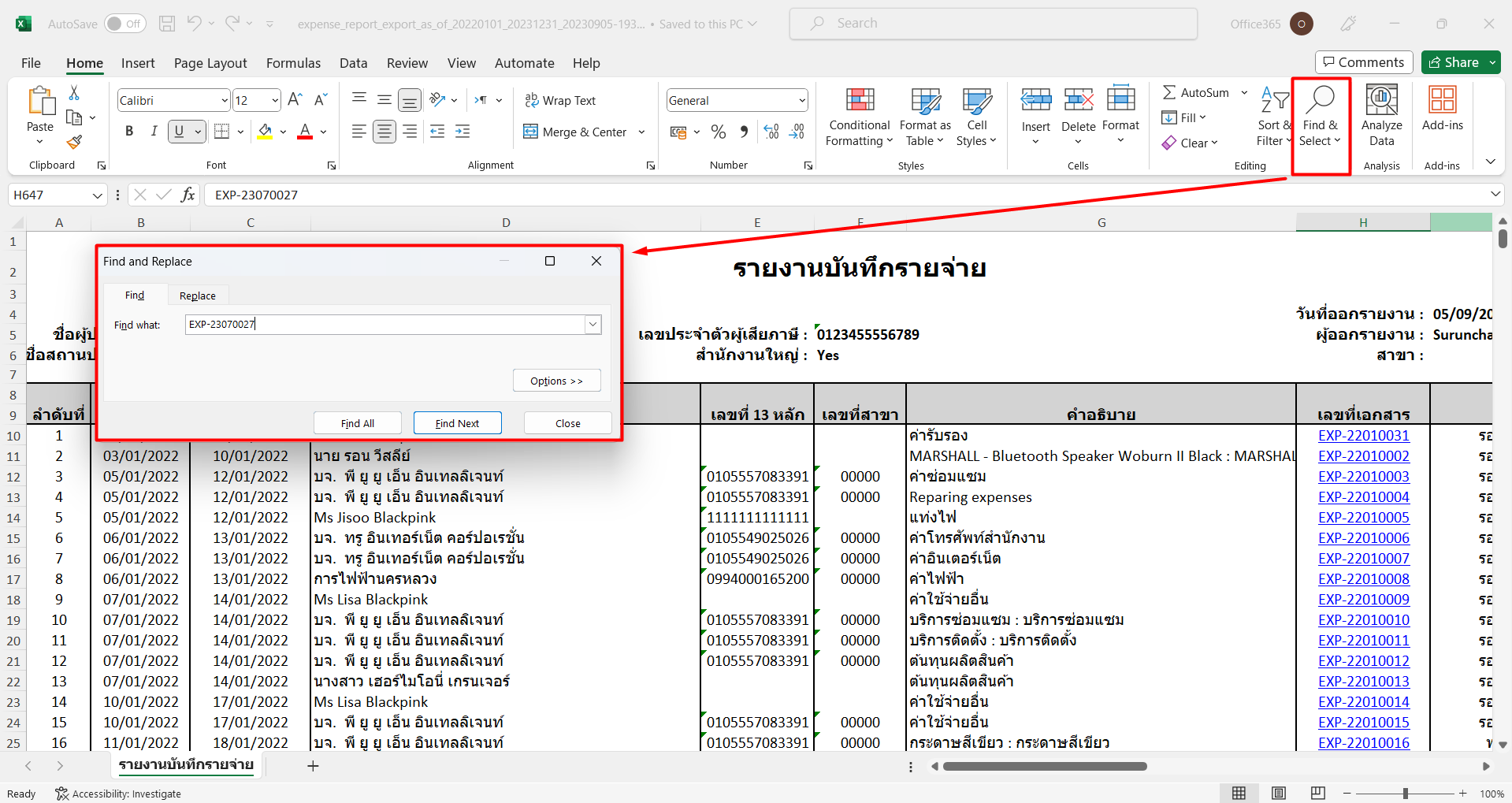
ตรวจสอบเอกสาร: เมื่อพบข้อมูลแล้ว คุณสามารถคลิกที่ Hyperlink ในไฟล์ Excel เพื่อเปิดดูเอกสารฉบับนั้นในระบบได้โดยตรง
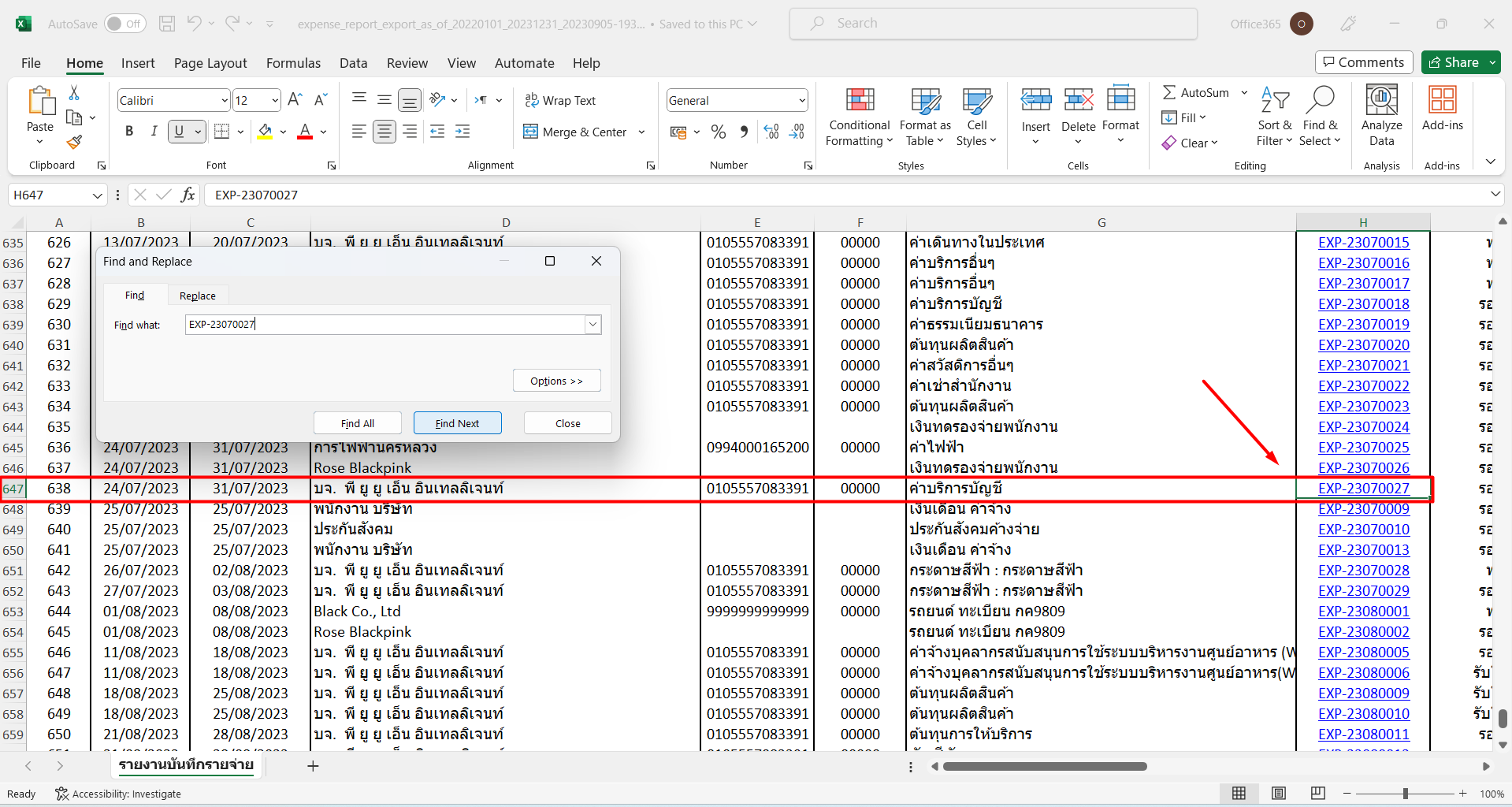
– จบขั้นตอนตรวจสอบเลขที่เอกสารซ้ำกับที่มีในระบบ –